Ինչու vr-ն չի աշխատում Android-ում: VR Box-ի կարգավորում և օգտագործման հրահանգներ: Փորձարկման այլ ծրագրեր
Մարդիկ հաճախ ֆորումներում հարցնում են.
Տեղադրեք այսինչ հեռախոսի կոդը
Տեղադրեք այսինչ սաղավարտի կոդը
Կամ, նույնիսկ ավելի զով, ինձ դարձրեք այսինչ կոդ:
Նախ, ես կբացատրեմ, թե ինչու դա անհնար է:
Ինչո՞ւ է այն կոդը, որը դուք ինքներդ ստեղծել եք, ավելի լավը:
Ի՞նչ է QR կոդը սաղավարտի համար: Դա, ըստ էության, կարգավորումների և բնութագրերի մի շարք է, որը կվերահսկի, թե ինչպես եք տեսնում ձեր հեռախոսի հավելվածների կողմից ստեղծված պատկերները: Այս տարբերակները ներառում են.
- Հեռավորությունը հեռախոսից– ոսպնյակներից ինչ հեռավորության վրա է գտնվում սաղավարտի հեռախոսի էկրանը
- Interpupillary հեռավորությունը– իրականում սաղավարտի ոսպնյակների միջև եղած հեռավորությունը – դուք միշտ այն հարմարեցնում եք ձեր աչքերին: Գիտե՞ք, թե ինչպիսին է այն ձեզ համար: Այսպիսով, մենք չգիտենք)
- Ոսպնյակի կորություն
- Ոսպնյակի շեղումը հեռախոսի կենտրոնի համեմատ.չնայած սովորաբար հաշվարկը գալիս է էկրանի կենտրոնից
- Դիտման անկյունը ոսպնյակներում– Դե, սա արդեն յուրահատկություն է, որը մշակողները գրում են իրենց սաղավարտների վրա, և նրանք, հնարավոր է, ստում են:
Ի՞նչ է անում սովորական օգտատերը: Սկանավորեք ծածկագիրը սաղավարտի հրահանգներից, տեղադրեք սաղավարտը հեռախոսի մեջ, և ամեն ինչ կարգին է: սովորաբար. Բայց դա էլ չի լինում։
Ես փորձեցի ֆորումի բոլոր կոդերը, բայց նկարը դեռ կրկնակի է:
Եվ հետո նա գրում է՝ ինձ կոդ վերցրու այսինչ հեռախոսի համար։ Ինչպե՞ս կարող եք ծածկագիր գտնել նրա համար, եթե «հեռախոս-սաղավարտի» կապոցը միայն նրա ձեռքում է։ Իսկ կոդ ընտրելիս պետք է նայել սաղավարտի ներսը... այսինքն՝ այն ընտրելու համար անհրաժեշտ է նույն «սաղավարտ-հեռախոս» կապը, բայց եթե նույնիսկ այն կա, միջաշկերային հեռավորությունը կարող է տարբերվել։
QR կոդ ընտրելու համար դուք պետք է ունենաք նույն «սաղավարտ-հեռախոս» համակցությունը + նույն միջաշակերտական հեռավորությունը, ինչ ձերը:
Ինչպիսի՞ QR կոդ է գալիս սաղավարտի հետ:
Մշակողները կարող են հաշվի առնել ոսպնյակից մինչև հեռախոսի էկրան հեռավորությունը, ոսպնյակների կորությունը և դիտման անկյունը։ Բայց - նրանք չեն կարող հաշվի առնել միջաշակերտական հեռավորությունը, և սա է կրկնակի տեսողության հիմնական պատճառը. Նրանք դնում են միջին արժեքը, և եթե ձեր արժեքը շատ տարբեր է, ապա նրանք կարող են սկսել կրկնապատկվել:
Այս էֆեկտը կարելի է հեշտությամբ հասնել ցանկացած սաղավարտում, եթե այս հեռավորությունը սխալ է սահմանվել, սովորաբար ծայրահեղ դիրքում: Դուք անմիջապես կզգաք կրկնակի տեսողություն, սրտխառնոց, և վերջ...
Նրանք նաև չգիտեն, թե ինչ անկյունագծով հեռախոս եք տեղադրել այնտեղ: Նրանք սահմանում են միջին պարամետրեր, ինչը նշանակում է, որ դուք կարող եք ստանալ կամ չափազանց կտրված պատկեր, և դուք նույնիսկ չեք իմանա դրա մասին, կամ, ընդհակառակը, նկար, որտեղ էկրանի ծայրերը տեսանելի կլինեն... ամեն դեպքում, Ձեր սեփական QR կոդը ստեղծելու ունակությունը ձեզ հնարավորություն կտա կառավարել պատկերն այնպես, ինչպես ցանկանում եք:
QR կոդի ուժը
Նախապատրաստում
Ի վերջո, մենք անցնում ենք տեղադրման գործընթացին: Գրեթե)
Նախ, դուք պետք է բացեք այս QR կոդի գեներատորը ձեր համակարգչի վրա, սա Google-ի Cardboard ծառայությունն է: Բայց բոլոր կոդերը արված են այստեղ։
Հաջորդը, դուք պետք է պատրաստեք ձեր սաղավարտը: Սահմանեք կիզակետային երկարությունը այնպես, որ այն լինի հարմարավետ և պարզ, ինչպես նաև միջաշակերտ հեռավորությունը, որպեսզի աշակերտները նայեն ոսպնյակների կենտրոնին: Սա շատ կարեւորև հիշեք այս դիրքը, որովհետև դուք կստեղծեք կոդը հատուկ դրա համար:
Դուք կարող եք չափել բոլոր այն անհրաժեշտ պարամետրերը, որոնց մասին ես գրել եմ վերևում ինքներդ, օրինակ՝ միջաշակերտը և ոսպնյակից մինչև հեռախոս հեռավորությունը, բայց, ինչպես կտեսնեք ավելի ուշ, դուք պետք չէ դա անել: Ավելին, որոշ դեպքերում գեներատորի պարամետրերն այնքան են տարբերվում իրականությունից, որ զարմանում ես։ Այս մասին ավելի մանրամասն՝ հոդվածի վերջում։
Եկեք սկսենք.
Դուք բացե՞լ եք գեներատորը: ԼԱՎ! Ոլորեք էջը ներքև, մինչև տեսնեք հետևյալ կոդը.


Մի սկանավորեք այս նկարը, սա իմ թեստի կոդը: Սկանավորեք այն, ինչ կա ձեր գեներատորում:
Եկեք սկանավորենք այս կոդը ձեր հեռախոսով. դուք պետք է ունենաք QR կոդերի ինչ-որ ընթերցող: Եթե այն չկա, կարող եք շուկայից ներբեռնել այն, ինչ ցանկանում եք:
Մի սկանավորեք իմ նկարը - Google-ը ձեզ համար յուրահատուկ հղում է ստեղծում, իսկ կոդը պարզապես ձեր հեռախոսին հղում ուղարկելու արագ միջոց է: Ստացված հղում անհրաժեշտ է բացել ամբողջ էկրանով ռեժիմում, օրինակ, Chrome-ում:
Երբ այն առաջին անգամ գործարկեք ձեր հեռախոսում, էջը ձեզանից կպահանջի PPI՝ պիքսելների խտությունը մեկ դյույմով: Ամենահեշտ ձևը հեռախոսի փաստաթղթերում դա դիտելն է, այնուամենայնիվ, ավելի լավ է դա ինքներդ ստուգել, քանի որ, նախ, ինչ-որ տեղ կարող է սխալ լինել, և երկրորդը, հեռախոսի որոնվածը կարող է նաև փոխել այս արժեքը: Այսպիսով, մենք տեղադրում ենք Aida-ն և օգտագործում այն դիտելու պիքսելների խտությունը (dpi):


Թեստային սենյակ՝ ձեր հեռախոսում կոդը տեղադրելու համար: Ի դեպ, սա իդեալական պարամետրի օրինակ է. երբ պատուհանները պարզապես չեն հասնում հեռախոսի եզրերին, բայց օգտագործվում է ամբողջ էկրանը: Փաթեթ – my redminot 2 + OYO VR Y4
Այժմ կարևոր է հասկանալ. երբ փոխում եք ձեր համակարգչի գեներատորի արժեքները, փոփոխությունները ավտոմատ կերպով տեղի կունենան հեռախոսի էկրանին:
Մենք վերադառնում ենք համակարգչի գեներատորին: Սկսենք լրացնել դաշտերը։
- Ձեր ընկերությունը և Ձեր անունը– անհրաժեշտ են ճշգրիտ նշելու համար, թե ով է ծածկագրի հեղինակը և ինչ սարքի համար է այն անհրաժեշտ: Այնտեղ կարող եք ցանկացած բան մուտքագրել, բայց այն կցուցադրվի ավելի ուշ, երբ սկանավորեք կոդը: Օրինակ, իմ անունը Pavel419 է, իսկ իմ ընկերությունը՝ OYO VR Y4: Ֆիլմերի կոդի դեպքում, որի մասին գրել էի վերևում, ես նաև Zoom հավելում եմ անում, որպեսզի անմիջապես տեսնեմ, թե տվյալ պահին ինչ կոդի վրա է դրված իմ հեռախոսը։ Եթե ունեք մի քանի կոդ, կարող եք դրանք նույն կերպ նշել:
- Հիմնական կոճակի տեսակը– հեռախոսի էկրանին հպելու մեթոդ: Հենց այս պարամետրն է որոշում՝ մեխանիկական կամ մագնիսական կոճակը կաշխատի ձեր սաղավարտում, թե՞ ամբողջ կառավարումը կլինի առանց ձեր հայացքը պահելու: Հասանելի ընտրանքներ.
- Հպեք - եթե կարող եք դիպչել էկրանին առանց սաղավարտը հանելու, օրինակ, քիթը կպցրեք անցքի մեջ, ինչպես
- Անուղղակի հպում - եթե ունեք մեխանիկական կոճակ, որը սեղմում է էկրանին: Օրինակ, ինչպես .
- Մագնիս - եթե ունեք մագնիսական կոճակ, ինչպես առաջադեմ ստվարաթղթում:
- Ոչ մեկը, եթե դուք չեք կարող որևէ կերպ շփվել էկրանի հետ
- Էկրանդեպիտեսապակիհեռավորություն (մմ)– հեռավորությունը ոսպնյակներից մինչև էկրան: Դուք կարող եք մուտքագրել այն, ինչ մտադիր եք: Կարելի է այդպես թողնել։ Փաստորեն, այս պարամետրը պատասխանատու է պատկերը մեծացնելու համար: Եվ եթե ցանկանում եք պատկերն ավելի մոտ կամ ավելի մոտեցնել (հիշո՞ւմ եք իմ օրինակը), ապա պետք է փոխեք այն:
Եվ եկեք անմիջապես ստուգենք, թե ինչպես է այն աշխատում:
Տեղադրեք ձեր հեռախոսը ձեր համակարգչի էկրանին և միացրեք այս տարբերակը ձեր համակարգչի վրա: Դասընթացները սահմանեք «Էկրանից ոսպնյակի հեռավորություն» դաշտում: Դեպի սահուն փոխեք այն, կարող եք սեղմել վեր և վար սլաքները. Սեղմեք վերև, սեղմեք ներքև, մի վախեցեք, նույնիսկ ավելին: Եվ - նայեք հեռախոսի էկրանին: Դուք կտեսնեք, որ երբ պարամետրը փոխվում է, փորձարկման սենյակի չափը կա՛մ մեծանում է.


Կարմիր ծովախեցգետնի օրինակ. Իսկ այստեղ պարզ երևում է, թե ինչքան տեղ է վատնվում և չի երևում սաղավարտի մեջ...
Այսինքն՝ մենք փոխում ենք համարները համակարգչի վրա, իսկ նկարը փոխվում է հեռախոսում։ Դուք բավականաչափ խաղացե՞լ եք: Լավ, անցնենք առաջ: Փոխեք այս կարգավորումը իր տեղը: Տեսնենք էլի ինչ է մնացել։
- Ոսպնյակների միջև հեռավորությունը (մմ)- միջաշկերային հեռավորություն. Հենց այս պարամետրի պատճառով է, որ սովորաբար առաջանում է ուրվականություն: Դրեք այստեղ այն, ինչ մտադիր եք, կամ թողեք այնպես, ինչպես կա:
- Էկրանի ուղղահայաց հավասարեցում- հարթեցում էկրանի համեմատ: Եթե դուք ունեք ստանդարտ սաղավարտ, ապա դրեք այն Կենտրոնում:
- Խեղաթյուրման գործակիցները- ոսպնյակի կորություն. Կարիք չկա գնալ օպտիկայի մոտ և հանել ոսպնյակները սաղավարտից!!! Առայժմ այս դաշտերը թողեք զրո:
Կան նաև առաջադեմ կարգավորումներ, ինչպիսիք են դիտման անկյունը, բայց դրանք մեզ պետք չեն: Այսպիսով, մենք պետք է կազմաձևենք ընդամենը 4 նիշ: Դժվար չէ, չէ՞:
Ինչպես ինքներդ ընտրել QR կոդ VR ակնոցների համար
Եթե դուք ոլորել եք անմիջապես էջով մինչև այս կետը, ապա ոլորեք հետ և կարդացեք առնվազն «Նախապատրաստում» գրքից:. Մնացած բոլորի համար մենք շարունակում ենք աշխատել։
Ընդամենը 4 նիշ։ Իսկ այժմ կոդի ընտրության սկզբունքն ինքնին։
Համակարգչի վրա գեներատորը բաց է, հեռախոսով աշխատում է թեստային սենյակը։ Գեներատորի արժեքները փոխելու համար սեղմեք վեր և վար սլաքները: Նոր պարամետրին անցնելու համար սեղմեք Tab: Փորձեք այն, անձնատուր լինել ուղղակիորեն Ընկերության անվանումը,կուրսորը դաշտում - և ներդիր, ներդիր, ներդիր . Տեղի է ունեցել? ԼԱՎ. Այժմ գալիս է զվարճալի մասը:
Տեղադրեք կուրսորը Էկրանդեպիտեսապակիհեռավորությունը, հեռախոսը մտցրե՛ք սաղավարտի մեջ և գնացե՛ք։

Գործի կեսն արված է։ Հանեք ձեր սաղավարտը և ընտրեք Էկրանի ուղղահայաց հավասարեցում- կենտրոն. Մենք դասընթացներ ենք անցկացնում k1– և նորից դրեք սաղավարտը: Դուք գուշակեցիք, մենք նորից պտտում ենք սլաքները: Բայց – այս պարամետրերը պատասխանատու են ոսպնյակների աղավաղումների համար: Խաղացեք նրանց հետ - Սաղավարտի բոլոր գծերը պետք է ուղիղ լինեն:Ոչ միայն կենտրոնում, այլ նաև եզրերի շուրջը: Արեք ավելի ու ավելի քիչ, և կտեսնեք, որ նկարը կամ թեքվում է, կամ ուղղվում: Ամեն ինչ պետք է հարթ լինի:
Երկրորդ պարամետրը կարգավորվում է նույն կերպ, միայն այնտեղ կորությունը կլինի մյուս ուղղությամբ...
Այսպիսով, ի վերջո, մենք պետք է ստանանք հարթ, ոչ կրկնակի պատկեր՝ առանց սաղավարտի կարմիր դաշտերի։
Այժմ, երբ հասկանում եք էությունը, դեռ կարող եք խաղալ ցանկացած պարամետրի հետ, քանի որ միշտ կարող եք այն վերադարձնել իր տեղը: Մի փոքր մեծացրեք կամ փոքրացրեք նկարը և այլն։
Ամեն ինչ արվածից հետո, սեղմեք Ստեղծել պրոֆիլ- կապույտ կոճակ հենց ներքևում: Դուք կվերահղվեք մի էջ, որտեղ ձեր երկար սպասված QR կոդը կլինի աջ անկյունում: Մենք պահպանում ենք այն և այժմ կարող ենք կարգավորել հեռախոսը դրա հետ աշխատելու համար:
Վիդեո հրահանգ, ավելի ճիշտ՝ վիդեո հավելված
Կարճ վիդեո բացատրություն, թե ինչ եմ գրել այստեղ, որպեսզի կարողանաք պատկերացնել, թե ինչպես է կոդը փոխվում համակարգչի վրա ձեր գործողությունների ազդեցության տակ.
Ինչպես կարգավորել ձեր հեռախոսը, որպեսզի աշխատի ցանկալի QR կոդով
Շատ պարզ! Ներբեռնեք պաշտոնական հավելվածը Google-ից, և ցուցադրական տեսարանից հետո այն կխնդրի ձեզ սաղավարտի կոդը տալ։ Ցույց ես տալիս քո կոդը, այն սկանավորում է ու գրում, որ հեռախոսը կոնֆիգուրացված է այսինչ սաղավարտի մոդելի համար։ Եթե Ձեզ անհրաժեշտ է փոխել կոդը, ապա այս հավելվածի վերին աջ մասում կա մի հանդերձում. սեղմեք այն և սնուցեք նոր կոդը:
Կարևոր է հասկանալ, որ ստվարաթղթե տեխնոլոգիայի օգտագործմամբ պատրաստված մնացած բոլոր հավելվածներն իրենց կարգավորումներն են վերցնում այստեղից:
Ի՞նչ է տալիս այս ամենը մեզ։
Այժմ, երբ դուք գիտեք քունգ ֆու, կարող եք.
- Հեշտ է հեռացնել ուրվականը, եթե այն գոյություն ունի
- Ինքներդ կարգավորեք կոդը ցանկացած հեռախոսի և սաղավարտի համար
- Սահմանեք տարբեր ծածկագրեր ընտանիքի բոլոր անդամների համար, եթե նրանց միջաշակերտ հեռավորությունը շատ տարբեր է ձերից
- Վերահսկեք պատկերների ցուցադրումը հեռախոսով (իմ օրինակը նվագարկչի հետ): Շատ խաղերում պատահում է, որ կենդանիներն ու զինամթերքը չեն տեղավորվում էկրանին։ Այժմ դուք գիտեք, թե ինչ անել՝ փոխել առաջին պարամետրը: Կամ, ընդհակառակը, կարծում եք, որ ձեր սաղավարտի նկարը շատ փոքր է: Կրկին փոխեք առաջին պարամետրը՝ հասնելով ցանկալի խոշորացման
- Անհրաժեշտության դեպքում կարող եք նույնիսկ առանձին կոդեր սահմանել տարբեր հավելվածների համար: Առանձին կոդեր խաղերի կամ ֆիլմերի համար և այլն:
Բայց ամեն ինչ այնքան էլ հարթ չէ։
Եթե ինչ-որ բան սխալ է...
Եվ սա տեղի է ունենում.
Օրինակ, մինչ ես գրում եմ այս հոդվածը, իմ գեներատորը ընդհանրապես չի աշխատում, այսինքն՝ հղում է տալիս, բայց հեռախոսը սկանավորումից հետո - սպիտակ էկրան. Եզրակացություն - Google-ը խառնաշփոթ է անում:
Նաև խնդիր կա, երբ թվում է, թե արել եք կոդը, թեստային սենյակում ամեն ինչ գեղեցիկ է, բայց երբ սկանավորում եք այն ստվարաթղթում, այն այնտեղ է։ երկու փոքր պատուհան, սրանց նման:


Որպես կանոն, դա նկատվում է որոշ հեռախոսների 2k էկրանների վրա, օրինակ. Lenovo K920 VIBE Z2 Pro-ի վրա. Ավելին, գեներատորի միջոցով սելեկցիայի դեպքում բացարձակապես տիեզերական ինչ-որ թվեր են դուրս գալիս, 150-200 մմ է, ինչը բնականաբար չի կարող ճիշտ լինել։ Ահա թե ինչու հոդվածի սկզբում ես գրեցի, որ պարամետրերը չափելն անիմաստ է, դուք դեռ ինքներդ կընտրեք դրանք հետագայում փորձարարական եղանակով:
Համառոտ, ի՞նչ պետք է անեք, եթե ունեք այս փոքրիկ պատուհաններից երկուսը:
Եթե ունեք երկու փոքր պատուհան, ապա դա dpi-ի խնդիր է: Տեղադրեք ինչ-որ թեմա Aida64-ից կամ մեկ այլ փորձարկիչից ձեր հեռախոսի վրա և տեսեք, թե ինչ է այն գրում: Նա քեզ հիմարություններ կգրի, օրինակ, ոչ թե 401 dpi (ինչպես պետք է լինի), այլ 160... Այս 160-ն առաջին անգամ մուտքագրում ես հեռախոսիդ կոդը տեղադրելիս, դրանից անմիջապես առաջ մաքրիր հեռախոսի քեշը: այնպես, որ գեներատորը ձեզ խնդրում է նորից մուտքագրել dpi:
Ամենահետաքրքիրն այն է, որ այլ հավելվածներում, բացի ստվարաթղթից, նկարի հետ ամեն ինչ կարգին է։ Ինչ անել? Հրաժարվեք ստվարաթղթից և փորձեք այլ բան՝ շնորհիվ մեր սաղավարտների հավելվածների և այլ բովանդակության:
Սովորաբար նրա ուղեղն անջատվում է, և նա անմիջապես ցանկանում է իր համար գնել նույնը։ Ես ինքս այդպիսին էի, ուստի գիտեմ այս զգացողությունը)
Երկուսի մասին էլ քչերն են մտածում: Ես ուզում եմ ամեն ինչ միանգամից!
Բայց սպասեք, իսկ եթե ձեր հեռախոսը չաշխատի:
Ինչպե՞ս ստուգել սմարթֆոնը VR համատեղելիության համար:
Նախքան Aliexpress կամ մոտակա խանութ վազելը, եկեք համոզվենք, որ մեր հեռախոսի հետ ամեն ինչ կարգին է։
Հեռախոսի պարամետրերի համար տե՛ս սա: Մի խոսքով, լավ VR փորձի համար ձեզ անհրաժեշտ է FHD էկրան և գիրոսկոպ: Բայց հաճախ է պատահում, որ հեռախոսը կարծես թե ունի այս ամենը, բայց սաղավարտ գնելուց հետո ոչինչ չի ստացվում... այնպես որ եկեք նախապես փորձարկենք հեռախոսը:
Այսպիսով, նախ տեղադրեք: Սա Google-ի պաշտոնական հավելված է, որը ծառայում է ցուցադրելու + տեխնոլոգիայի հնարավորությունները։
Եթե տեղադրումից հետո գայլ եք տեսնում, ապա ամեն ինչ կարգին է։ Գրեթե. Ձեր էկրանը պետք է բաժանվի երկու մասի: Միևնույն ժամանակ, եթե հեռախոսը շրջեք, նկարը պետք է տեղափոխվի այնտեղ։ Այսպիսով, գիրոսկոպով ամեն ինչ կարգին է: պտտեք ձեր հեռախոսը ձեր շուրջը 360 աստիճանով - գայլը կտեղափոխվի այն կողմը, և դուք պետք է ամբողջությամբ շարժվեք այս իրականության մեջ:
Ստուգեք հեռախոսի թեքությունը՝ նկարը նույնպես պետք է թեքվի: Եթե դուք ունեք այս ամենը, ուրեմն գրեթե հաջողակ եք։
Երբեմն ստվարաթղթի հետ կապված խնդիրներ կան, և ոչ բոլորն են այն սկսում: Հետո մենք փորձում ենք այլ հավելվածներ։
Փորձարկման այլ ծրագրեր
Եթե ստվարաթղթում ամեն ինչ կարգին է (և եթե դա նույնպես կարգին չէ), դրեք, օրինակ, . Այստեղ էկրանը նույնպես կբաժանվի երկու մասի. Պտտեք էկրանը այնպես, որ դրա կենտրոնը դեմքով նայվի աջ կողմում գտնվող լծակին. Եթե դա աշխատում է, ամեն ինչ կարգին է:
Ընդհանրապես կարելի է գոնե տեղադրել, բայց դրանցից շատերում, որպեսզի սայլը շարժվի, գիրոսկոպ է պետք։
Ինչպես ստուգել սաղավարտը խանութում
Այս ակնոցների մեծ մասը գնված է Aliexpress-ից և նմանատիպ կայքերից, բայց եթե իսկապես չեք կարող սպասել, կարող եք գնալ M-video կամ DNS և փորձարկել այնտեղ: Դա թանկ է, բայց դա ձեզ պատկերացում կտա այդ ամենի մասին: Սա նաև օգտակար կլինի, եթե ձեր էկրանի լուծաչափը շատ բարձր չէ. դուք կկարողանաք մոտավորապես տեսնել, թե վերջում ինչ պատկեր կստանաք սաղավարտի մեջ: Պարզապես մի փորձեք այն անմիջապես գնել:
Տեղադրեք նույն սլայդները, կամ, օրինակ, դրանք նույնպես լավ սլայդներ են, դուք նույնիսկ կարիք չունեք որևէ բան գործարկել: Նրանք ճանապարհորդում են ինքնուրույն: Եվ հետո, խանութում, խնդրեք տեսնել սաղավարտը, դրեք ձեր հեռախոսը այնտեղ և տեսեք, թե ինչպես է այդ ամենը աշխատում:
Ի դեպ, ավելի հեշտ է ստուգել հացահատիկի չափը: Գնա 10 ռուբլով խոշորացույց գնիր ու դրանով նայիր հեռախոսիդ էկրանին։ Եթե ոչ մի պիքսել չի երևում, ապա ամեն ինչ կարգին է: բայց եթե դուք կարողանաք տեսնել դրանք, ապա սաղավարտի մեջ դրանք ավելի մեծ կլինեն... պատրա՞ստ եք դիտել աղյուսը:
Ձեր հեռախոսի ավելի խորը փորձարկում
Նրանց համար, ովքեր պարզել են սովորական հավելվածները և ցանկանում են հեռարձակել համակարգչից, կարդացեք գրառումները և դրա մասին: Երկուսն էլ կարող են փորձարկվել առանց սաղավարտ ընդհանրապես կրելու: Թեև այնտեղ ամեն ինչ բավականին շփոթված է)
Ավելին, եթե դուք հատուկ սաղավարտ եք գնում համակարգչից հոսքի համար, ապա ավելի լավ է նախ ամեն ինչ կարգավորեք առանց սաղավարտի, հակառակ դեպքում դուք կարող եք հիասթափվել ավելի ուշ, երբ ինչ-որ բան չի աշխատում, կամ չի աշխատում այնպես, ինչպես ցանկանում էիք կամ սպասում:
Հայտնի խնդիրներ VR-ի համար սմարթֆոնի փորձարկման ժամանակ
Եթե վերը նշված բոլորը ձեզ համար աշխատեցին, ապա կարող եք ուրախանալ, ամենայն հավանականությամբ, ձեր փորձը VR-ում դրական կլինի: Բայց ինչ անել, եթե ինչ-որ բան այն սխալ է:
- Ստվարաթղթի վրա նկար չկա. Եվ նաև այլ հավելվածներում այն հասանելի է երբեմն-երբեմն: Պատահում է. Ցավոք, դա, ամենայն հավանականությամբ, ձեր հեռախոսի որոնվածի կամ վիդեո պրոցեսորի հետ կապված խնդիր է: Դուք ստիպված կլինեք հաշտվել այն փաստի հետ, որ ոչ բոլոր հավելվածներն են աշխատելու այնպես, ինչպես պետք է ձեզ մոտ...
- Ստվարաթղթի և այլ հավելվածների նկարը չի շարժվում. Ցավոք, ձեր հեռախոսը, ամենայն հավանականությամբ, չունի գիրոսկոպ: Ինչ կարող եք անել առանց գիրոսկոպի - կարդացեք հոդվածի վերջում: Միակ լուծումը հեռախոսը փոխելն է։
- Հավելվածներում աշխատում է միայն թեքվելը, բայց պտտելը հնարավոր չէ. Ավաղ, էլի գիրոսկոպ չկա, ու պտույտներ են կատարվում քո մոտ եղած արագացուցիչով, բայց դա գործին առանձնապես չի օգնի... այսինքն դու չես կարողանա շրջվել, միայն քայլել ու առաջ նայել։
- Նկարի չափից շատ հատիկավորություն նույն Հոմիդոյում. Ձեր էկրանի լուծաչափը չափազանց ցածր է: Նաև փոխեք ձեր հեռախոսը:
Ինչ անել, եթե ձեր հեռախոսը չունի գիրոսկոպ
Սա ամենատարածված խնդիրն է: Ցավոք, դեռևս չկա ունիվերսալ լուծում։ Մարդիկ այլասերված են՝ օգտագործելով ամեն տեսակ օդային մկներ և այլն։ Պատվիրվում են տարբեր սխեմաներ։ Բայց սա այնքան էլ հարմար չէ, և ես դեռ չեմ տեսել, որ որևէ մեկը կարողացել է ընդօրինակել հեռախոսի բնիկ գիրոսկոպը՝ օգտագործելով արտաքին ուժեր: Այսպիսով, ընդհանուր լուծումը հեռախոսը փոխելն է:
Բայց! Դուք դեռ կարող եք մասամբ զգալ VR աշխարհը:
Նվազագույնը ձեզ դեռ հասանելի կլինի 3D տեսանյութերը, ինչպես նաև այն հավելվածները, որտեղ գիրոսկոպը պարտադիր չէ, բայց ցանկալի է: Ես նրանց դուրս տարա. Հիմնականում դրանք տարբեր տեսակի սլայդներ և արկադներ են:
Կարող եք նաև սովորական ֆիլմեր դիտել VR-ով (եթե դրա մեջ ստվարաթղթե պատկերակ կա): Եվ դուք կարող եք նաև կարողանաք խաղեր հեռարձակել ձեր համակարգչից, բայց դուք չեք կարողանա շրջվել դրանցով. խաղալ միայն «մեծ էկրանին»: Բայց, ինչպես արդեն ասացի, ավելի լավ է նախապես փորձարկել այն…
Այսպիսով, մենք ունենք նման սարք, առաջին հարցն այն է, թե ինչպես տեղադրել վիրտուալ իրականության ակնոցներ: Ամենատարածված 3D ակնոցները պարունակում են սմարթֆոն և երկու ոսպնյակ: Կարգավորման կարգը բարդ չէ և թույլ է տալիս կարգավորել սարքը անհատապես՝ հաշվի առնելով որոշակի օգտագործողի ֆիզիկական բնութագրերը (օրինակ՝ աշակերտների միջև հեռավորությունը): Յուրաքանչյուր ոսպնյակ կարգավորելի է դիոպտրիաներով և կարող է կողմնորոշվել ուղղահայաց և հորիզոնական առանցքներով:
ինչպես միացնել վիրտուալ իրականության ակնոցները ձեր հեռախոսին
Կարգավորումները կատարելու համար կարող եք օգտագործել այնպիսի ծրագրեր, ինչպիսիք են VR Calibration, Roller Coaster VR, InMind VR կամ դրանց անալոգները: Դրանք թույլ կտան շտկել ստերեո պատկերը և հետևել գլխի դիրքին տարածության մեջ։ Օգտագործելուց առաջ դուք պետք է ապահովեք ձեր սմարթֆոնը, բոլոր սարքերը ապահովում են անվտանգ տեղավորում: Դուք նաև պետք է պատրաստեք ձեր սմարթֆոնը, դրա համար ձեզ անհրաժեշտ կլինի ծրագիր: Կարևոր չէ, թե ինչ համակարգի վրա է հիմնված սմարթֆոնը, ծրագրերը մոտավորապես նույնն են աշխատում:
Ինչպես տեղադրել vr ակնոցներ Android-ում
Android-ի համար առաջին բանը, որ դուք պետք է անեք, ներբեռնեք Tridef 3D հավելվածը, այն պետք է աշխատի վիրտուալ իրականության ռեժիմում։ Այս հավելվածն աշխատում է արմատային հասանելիությամբ: Հաջորդը ձեզ հարկավոր է միացնել ձեր խաղային սարքը: Սովորաբար joystick-ը աջակցում է ոչ ավելի, քան 4 ռեժիմ.
- GamePad-ը հիմնական և ամենահաճախ օգտագործվողն է
- iCade – iPhone-ի և iPad-ի համար,
- ստեղնաշար - ստեղնաշարի էմուլյացիայի ռեժիմ,
- մուկ – մկնիկի էմուլյացիա:
Այս կապերը կատարվում են Bluetooth-ի միջոցով:
Ինչպես տեղադրել VR ակնոցներ iPhone-ում
Apple-ի արտադրանքի օգտատերերը կմտածեն, թե ինչպես տեղադրել VR ակնոցներ iPhone-ի համար: Եվ այստեղ էլ առանձնահատուկ դժվարություններ չկան։ Ըստ մասնագետների՝ լավագույն հավելվածը Jaunt VR-ն է, այն շատ ֆունկցիոնալ է և թույլ է տալիս դիտել տեսանյութեր, խաղալ՝ ամբողջությամբ ընկղմվելով վիրտուալ իրականության մեջ։ Բացի այդ, մշակողները դրա համար գումար չեն պահանջում։
Դուք կարող եք անվճար ներբեռնել հավելվածներ տարբեր աղբյուրներից՝ լինի դա Android-ի կամ iPhone-ի համար: Սա առանձնապես դժվար չէ, այն ծրագրերը, որոնք ձեզ անհրաժեշտ կլինեն տարբեր հարթակների համար, վերը նկարագրված են: Դրանք Android-ում ներբեռնելու համար հարկավոր է գնալ PlayMarket, նշել անունը, ներբեռնել և տեղադրել: iOS-ի համար հետևեք նմանատիպ ընթացակարգերին AppleStore-ում:
Քայլ առ քայլ հրահանգներ VR ակնոցները հեռախոսին միացնելու համար
Որպեսզի ակնոցն աշխատի VR ռեժիմում, դուք պետք է վավերական Bluetooth կապ ունենաք ձեր ջոյստիքի կամ խաղային պահոցի համար: Այն առկա է միայն VR ակնոցների ամբողջական հավաքածուում: Բյուջետային տարբերակներում այն ձեռք է բերվում առանձին:
Անհրաժեշտ է կատարել մի շարք համեմատաբար պարզ մանիպուլյացիաներ.
- միացնել Bluetooth-ը;
- միացնել խաղային սարքը;
- կատարել զուգավորում.
Ծրագրում պետք է ընտրել VR ակնոցի տեսակը։ Անհրաժեշտության դեպքում միացրեք ականջակալները կամ ակնոցի աուդիո համակարգը ձեր սմարթֆոնի միակցիչին:
VR հավելվածի նախնական կազմաձևում
Սովորաբար հարմարավետ աշխատանքի համար VR ակնոցների հատուկ կարգավորումներ չեն պահանջվում: Ամենակարևորը ճիշտ չափաբերումն է. ոսպնյակների դիրքը սահմանեք այնպես, որ կարողանաք օգտագործել սարքը: Պատկերը պետք է լինի պարզ և չառաջացնի տեսողական հոգնածություն։
Հիշեք, որ սխալ չափաբերումը կարող է առաջացնել այնպիսի տհաճ հետևանքներ, ինչպիսիք են սրտխառնոցը, թուլությունը, գլխապտույտը և չափազանց հազվադեպ՝ տարածության մեջ կողմնորոշման կորուստ, վեստիբուլյար համակարգի հետ կապված խնդիրներ:
Վիրտուալ իրականության մեջ բարձրորակ ընկղմումը հնարավոր է միայն սովորական սարքերում: Պարզ չէ, թե ինչն ու պարզ չէ, թե ինչպես կաշխատի։ Հաճախ լրացուցիչ կարգավորումներ կամ չափորոշումներ չեն պահանջվում:
Հեռախոսի տեղադրում VR ակնոցների մեջ
Հեռախոսի տեղադրումը VR ակնոցների մեջ նույնպես բավականին լավ է մտածված, միակ բացառությունը ստվարաթղթից շատ պարզ նմուշներն են, որոնք կարող եք ինքներդ պատրաստել։ Յուրաքանչյուր մոդելում ամրակները պատրաստված են աննշան տատանումներով և ներկայացնում են խցիկ, որի մեջ տեղադրված է սմարթֆոնը: Ամրակները կարող են կարգավորվել ձեր սմարթֆոնի չափին համապատասխանելու համար: Սարքն ինքնին սերտորեն ամրացված է, որպեսզի բացառվի դրա ընկնելու հավանականությունը:
Ամփոփելով
VR սաղավարտը մեծ պահանջարկ ունի համակարգչային խաղերի սիրահարների շրջանում։ Ստորև մենք կքննարկենք, թե ինչպես միացնել վիրտուալ իրականության ակնոցները, ինչպես կառավարել դրանք և ինչպես ստուգել սխալների առկայությունը: Հոդվածում ներկայացված են նաև VR սարքերի TOP 6 հավելվածները:
VR ակնոցների տեսակները
VR վիրտուալ իրականության ակնոցները բաժանված են երեք խմբի. Չափանիշը սարքերի նպատակն է: 2018 թվականի համար մշակվել են հետևյալ կատեգորիաները.
- Վիրտուալ իրականության սաղավարտներ համակարգիչների և կոնսուլների համար՝ Oculus Rift, Pimax 4K, Deepoon E2 և այլն:
- Անկախ սարքեր – Uranus VR One, Sulon Q, Magicsee M1, VR PRO և այլն:
- Հեռախոսային սարք – վիրտուալ իրականության ակնոցներ VR Shinecon, Baofeng, VR Space, Xiaomi Mi VR, Google Cardboard, Fit VR, VR BOX, Ritech և այլն:
Ներկայացված մոդելներն ունեն ընդհանուր առանձնահատկություններ՝ առավելություններ և թերություններ։ Դիտարկենք այս հարցը ավելի մանրամասն:

ԱՀ սաղավարտներ
Լավագույն գրաֆիկայով խաղեր են մշակվել սարքերի համար։ Ընկղմվող փորձը չի կարող համեմատվել այլ կատեգորիաների հետ: Թերությունների թվում.
- Գինը `մոտ 65 հազար ռուբլի
- Պահանջվող պահանջներ ԱՀ-ի (կամ կոնսոլի) համար՝ բարձր հզորություն
- Չափերը - տեղափոխման դժվարություն
Ինքնավար ակնոցներ
Կատեգորիայի «հնարքը» ինքնուրույն գործելն է։ Այստեղ հզոր սարքեր չեն պահանջվում: Սարքը կարող է օգտագործվել ցանկացած վայրում և ցանկացած ժամանակ: Անհրաժեշտության դեպքում այն կարող եք միացնել համակարգչին: Արժեքը տատանվում է 15 հազար ռուբլիից: Լիցքավորման անհրաժեշտությունը գաջեթի միակ «մինուսն» է։

Սմարթֆոնի սաղավարտ
Սարքն աշխատում է միայն պատյանի ներսում գտնվող սմարթֆոնների հետ։ Սարքեր են մշակվել, օրինակ, ԱՀ-ին միանալու ունակությամբ: Բայց խաղի բովանդակությունը բավականաչափ զարգացած չէ: Հիմնական հատկանիշների թվում են.
- Մատչելի գին՝ 100-ից 3000 ռուբլի
- PC-ին միանալու հնարավորություն
- Դյուրակիր - հեշտ է տեղափոխել
Կարդացեք նաև.
VR Box վիրտուալ իրականության ակնոցներ՝ ինչպես է աշխատում մոդելը
Ինչպես է աշխատում VR սարքը
VR մոդելների դիզայնն առանձնանում է ներքին բաղադրիչների որակով։ Դիզայնի սկզբունքը երկուսից մեկն է.
- Պատյան մեկ էկրանով, որը բաժանված է միջնորմով մեջտեղում
- Բնակարան երկու առանձին էկրաններով՝ առանց լրացուցիչ բաժանումների
VR ականջակալը հագեցած է գիրոսկոպով: Այն հետևում է օգտատերերի գործունեությանը և թույլ է տալիս շուրջը նայել վիրտուալ իրականության մեջ: Որոշ մոդելներ ունեն ներկառուցված մագնիսաչափ և արագացուցիչ սենսորներ:
Երբ հավելվածը սկսվում է, սմարթֆոնի էկրանն ավտոմատ կերպով բաժանվում է երկու մասի։ Ձախը նախատեսված է ձախ աչքի համար, աջը՝ աջ։ Ոսպնյակների ստերեոսկոպիկ ազդեցությունն իր գործն անում է։
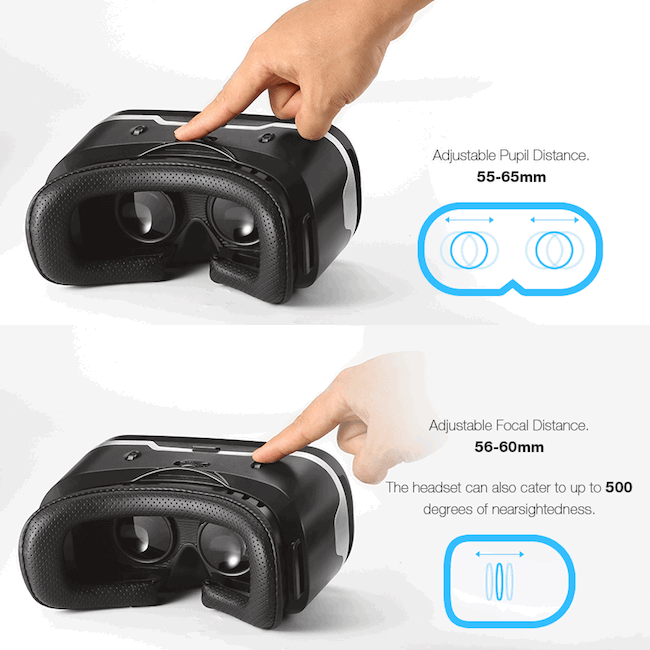
Սարքը նախագծված է՝ հաշվի առնելով օրգանիզմի ֆիզիոլոգիական առանձնահատկությունները։ Էկրանի կամ էկրանի երկու կողմերը նախատեսված են աջ և ձախ աչքերին առանձին պատկեր ցույց տալու համար՝ տվյալ անկյան տակ: Դրա շնորհիվ ուղեղը ցուցադրում է մեկ 3D պատկեր:
Որո՞նք են VR ակնոցների առավելությունները:
VR սաղավարտը մշակվել է համեմատաբար վերջերս: Այն նախագծված է ձեր խաղերի, ֆիլմերի կամ տեսանյութերի հաճույքը մեծացնելու համար: Մեկ այլ աշխարհի իրականության մեջ ընկղմվելուց հանգստի ծանոթ ձևը վերածվում է իրական գրավչության: Մյուս կողմից՝ սա էժան հաճույք չէ։ Բարձրորակ սարքը կարժենա մոտ $500։
Գնման ժամանակ հաշվի առեք հետևյալ մանրամասները.
- Գինը – մի քանի հարյուր դոլար ծախսելը չարժե մի քանի ժամվա հաճույքին
- Էժան անալոգներ - 2018 թվականի համար մշակվել են բյուջետային VR ականջակալներ, որոնք չեն զիջում թանկարժեքներին
- Բովանդակություն – որակյալ տեսախաղերը վճարովի են
Կան մոտ 100 անվճար խաղեր: Նրանց նկատմամբ հետաքրքրությունը կորում է մի քանի օրից, բայց վեստիբուլյար ապարատի հետ կապված խնդիրը մնում է։ Թռչող գլանափաթեթները կամ օդային պտույտները առաջացնում են սրտխառնոց, թուլություն, փսխում և գլխապտույտ: Վճարովի խաղերը սովորաբար այս էֆեկտը չեն տալիս։ Եկեք խոսենք այն մասին, թե ինչպես ճիշտ օգտագործել սաղավարտը աշխատավայրում:
Կարդացեք նաև.
Խելացի գրիչ Neo SmartPen M1 - Գրեթե գրաֆիկական պլանշետ

Ինչպես միացնել և կարգավորել վիրտուալ իրականության ակնոցները
Սկսելու ամենահեշտ ձևը ինքնուրույն սաղավարտներն են. միացրեք այն և վայելեք: Օգտագործեք համակարգչի սարքերը ըստ հրահանգների: Այնտեղ պարզապես անհրաժեշտ է միացնել լարերը ճիշտ: Դիտարկված կատեգորիաներից միայն վերջինն է պահանջում կարգավորումներ՝ ակնոց սմարթֆոնի համար: Աշխատանքը սկսելիս անհրաժեշտ է անել.
- Սարքի միացում (պարտադիր է)
- Bluetooth gamepad-ի ակտիվացում (որոշ խաղերի համար)
- Կարգավորել պատկերը (եթե խնդիր է առաջանում)
Այստեղ կանգ առնենք։ Ստորև մանրամասն բացատրում ենք, թե ինչպես օգտագործել վիրտուալ իրականության ակնոցները սմարթֆոնի համար։

Ինչպես միացնել VR ակնոցները սմարթֆոնին
Նախքան խաղը միացնելը, դուք պետք է կարգավորեք VR սարքը, որպեսզի աշխատի: Դա արվում է հետևյալ կերպ.
- Ներբեռնեք ձեր հեռախոսում պարտադիր VR հավելվածը (օրինակ՝ AAA VR Cinema);
- Տեղադրեք ծրագիրը և գործարկեք այն;
Նշում! Այս փուլում հեռախոսի էկրանը կբաժանվի երկու մասի:
- Տեղադրեք սմարթֆոնը ակնոցի պատյանի մեջ (յուրաքանչյուր նմուշ ունի իր սեփական մեթոդը՝ բացել կափարիչը, սեղմակները և այլն);
- Եթե ունեք ականջակալներ, միացրեք դրանք ձեր հեռախոսին;
- Ներդրեք ձեր սաղավարտը:
Միացված VR ականջակալում կառավարման համար պատասխանատու է գիրոսկոպը: Սարքը արձագանքում է գլխի շարժումներին՝ աջ, ձախ, վեր և վար: Կան խաղեր, որոնք պահանջում են միացնել gamepad:
Ինչպես միացնել Bluetooth gamepad-ը VR ակնոցին
Joysticks-ը պահանջվում է հազվադեպ դեպքերում, եթե հավելվածը նախատեսված է դրա համար: Նրանք տարբերվում են կատարողականությամբ, ուշադրության կենտրոնում, դիզայնով և այլն: Gamepad-ները միացված են Bluetooth-ի միջոցով: Ամբողջական VR հավաքածուն ներառում է joystick: Բյուջետային մոդելները չունեն այս բաղադրիչը, այն գնվում է առանձին:
Վիրտուալ իրականության ինտերակտիվ ակնոցները ոչ միայն լավ տեխնիկական կատարողականությամբ, այլև գրավիչ դիզայնով սարք են: Մշակողները իրենց ստեղծագործությունը դարձրել են շատ գործնական և գեղեցիկ, որպեսզի այն դուր գա ցանկացած օգտատեր:
Ակնոցների ճիշտ օգտագործումը հիանալի հնարավորություններ կտա, որոնց համար բացվում է 3D տեխնոլոգիաների կախվածություն առաջացնող աշխարհը, բայց դրանք նաև հարմար են սիրողականների համար, ովքեր այս գաջեթի օգնությամբ կարող են նույնիսկ հաշվել երկնքի աստղերը:
3D VR Box-ը տարբերվում է նրանով, որ, ի տարբերություն այլ սարքերի, հետևի մասում ունի ափսե, որը թույլ է տալիս ակնոցներին ավելի ամուր տեղավորվել գլխին: Դրա շնորհիվ սարքը կողք չի շարժվում և չի քսվում նույնիսկ ակտիվ խաղերի ժամանակ։
VR Box ակնոցների շահագործումը բավականին պարզ է, և այն ուշադիր ուսումնասիրելու համար շատ ժամանակ չի պահանջվի: Սաղավարտի հարմարավետ դիզայնի շնորհիվ VR Box-ի օգտագործումն էլ ավելի հեշտ է դարձել։ Սարքի կողքին նրանք սողնակներով քաշվող հարթակ են պատրաստել, որտեղ կարող եք տեղադրել ձեր հեռախոսը: Ակնոցները ճիշտ միացնելու համար ձեզ հարկավոր են քայլ առ քայլ հրահանգներ «Ինչպես օգտագործել VR Box վիրտուալ իրականության ակնոցները»: Կարող է պարզապես չստացվի։
 VR Box ականջակալում վիրտուալ իրականության մեջ ընկղմումն իրականացվում է Android OS-ի, iOS-ի, Windows Phone-ի վրա հիմնված համատեղելի սմարթֆոնի միջոցով: Նախքան սուզվելը, դուք պետք է ստուգեք ձեր հեռախոսը հատուկ ծրագրերի միջոցով: Եթե հեռախոսը աջակցում է համատեղելիությանը, ապա դրա վրա պետք է տեղադրել VR Box հավելվածը, սարքը տեղադրել սեղմակներով հատուկ հարթակի մեջ և կարգավորել ոսպնյակները, որպեսզի պատկերը լինի որակյալ և հստակ։
VR Box ականջակալում վիրտուալ իրականության մեջ ընկղմումն իրականացվում է Android OS-ի, iOS-ի, Windows Phone-ի վրա հիմնված համատեղելի սմարթֆոնի միջոցով: Նախքան սուզվելը, դուք պետք է ստուգեք ձեր հեռախոսը հատուկ ծրագրերի միջոցով: Եթե հեռախոսը աջակցում է համատեղելիությանը, ապա դրա վրա պետք է տեղադրել VR Box հավելվածը, սարքը տեղադրել սեղմակներով հատուկ հարթակի մեջ և կարգավորել ոսպնյակները, որպեսզի պատկերը լինի որակյալ և հստակ։
Օրինակ, VR Box վիրտուալ իրականության ակնոցները համատեղելի են հեռախոսի հետևյալ մոդելների հետ.
- Asus ZenFone 2;
- HTC One Max;
- Acer Jade S;
- Huawei Honor 7;
- Samsung Galaxy Note 5;
- Meizu M2 Նշում.
VR Box վիրտուալ իրականության սաղավարտը նույնիսկ կարելի է միացնել համակարգչին, սակայն դրա համար ձեզ դեռ պետք է սմարթֆոն, իսկ Android-ում։ Դուք ստիպված կլինեք տեղադրել հավելվածը GooglePlay խանութից ձեր գաջեթի վրա և միացնել VR Box-ը: Այս ծրագիրը կպահանջվի տեսագրությունը համակարգչից սմարթֆոն փոխանցելու և գիրոսկոպից կարդացվող տեղեկատվությունը հետ համակարգիչ տեղափոխելու համար: Տեղեկատվությունը փոխանցվում է կա՛մ Wi-Fi-ի, կա՛մ USB մալուխի միջոցով:
Հատուկ ոսպնյակներ որակի ճշգրտման համար
Եթե VR Box-ի վիրտուալ ակնոցների օգտագործումը նախկինում հնարավոր էր միայն լավ տեսողությամբ մարդկանց համար, ապա ճշգրտված ոսպնյակների օգնությամբ այն հասանելի է բոլորին։ Սարքի ոսպնյակները բավականին մեծ են և պատրաստված են բարձրորակ նյութից։ Նրանք ապահովում են գերազանց պատկեր, ինչի շնորհիվ աչքերը չեն հոգնում սաղավարտը երկար ժամանակ օգտագործելիս։
Ակնոցները օգտագործում են հատուկ տեխնոլոգիա, որը յուրաքանչյուր աչքի մեջ յուրօրինակ պատկեր է հաղորդում: Դուք կարող եք ուսումնասիրել առարկաները, գործնականում զգալ դրանք հեռավորությունից և ուսումնասիրել աշխարհը օրվա ցանկացած ժամի, ինչպես իրականում:

Նախքան սարքն օգտագործելը, դուք պետք է կարգավորեք բջջային հավելվածը: Սմարթֆոնի միջոցով վիրտուալ իրականություն ստեղծելու համար օգտագործվում են տարբեր ծրագրեր, որոնք օգտագործում են անգամ այնպիսի հսկա ընկերություններ, ինչպիսիք են YouTube-ը կամ LG-ն։ Նման հավելվածները թույլ են տալիս ստուգել շարժական գաջեթի համատեղելիությունը վիրտուալ իրականության սարքի հետ՝ պարզելու, թե արդյոք այն կարող է աջակցել դրանց։
Հավելվածի տարբեր գործիքները պարզեցնում են VR Box-ի ճիշտ կազմաձևման համար անհրաժեշտ բոլոր հատուկ կարգավորումները: Պատկերի ուղղում, պատկերի չափաբերում եռաչափ վիրտուալ աշխարհում կամ գլխի դիրքի հետագծում՝ ամեն ինչ կարելի է գտնել այս հավելվածում:
Պատճենված է կայքից Բաժանորդագրվեք մեր Telegram